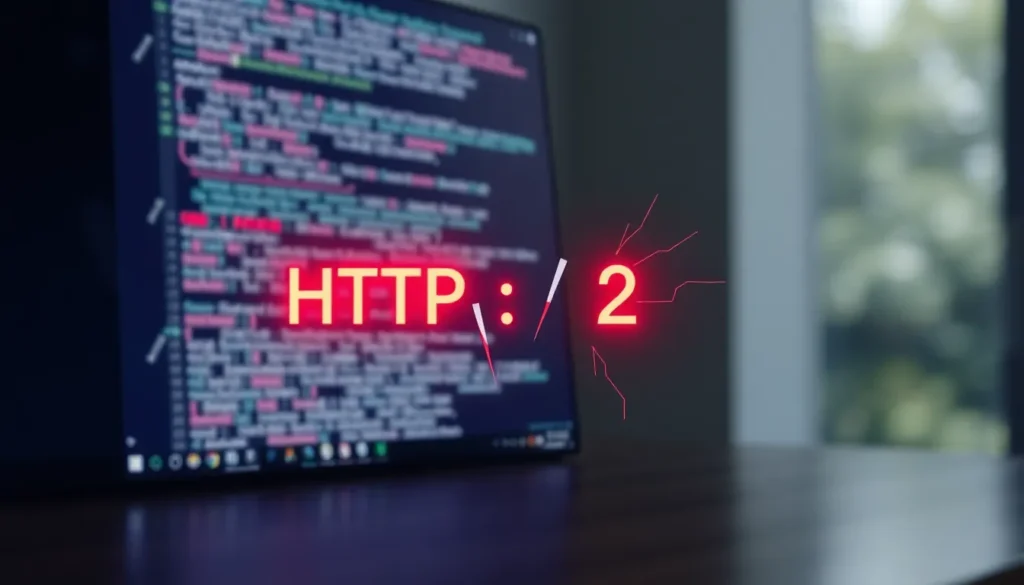Problema com a Atualização do Windows: Conexões Locais Quebradas
A Microsoft confirmou que a recente atualização do Patch Tuesday para o Windows causou um problema temporário com a funcionalidade `localhost` nas máquinas. Para corrigir isso, a empresa liberou um *rollback* (reversão) que já está disponível. Este artigo detalha qual foi o problema, seus aspectos interessantes e como corrigi-lo, caso o erro ainda persista.
O Impacto da Atualização Específica
A mudança problemática estava contida na atualização **KB5066835**, referente ao *Patch Tuesday* para a *build* 26100.6899.
É importante notar que o problema não afetou todas as conexões `localhost`. Muitos aplicativos que utilizam esse recurso não apresentaram falhas. Aparentemente, o defeito estava restrito especificamente às **conexões HTTP/2**, que é uma versão mais recente do protocolo HTTP.
Embora nem todos os aplicativos usem o HTTP/2, muitos usuários notaram o problema, especialmente desenvolvedores que utilizam o Visual Studio. Ao rodar um servidor web local para testes, eles começaram a receber erros como “Error Connection Reset” e “Error HTTP/2 Protocol Error”.
Mesmo usuários finais podem ter sido afetados se estivessem rodando algum aplicativo que utilizasse o `localhost` como uma espécie de mini servidor web para gerenciar sua interface. Contudo, o impacto foi limitado apenas aos aplicativos que dependiam do protocolo HTTP/2.
Como Corrigir o Problema: Known Issue Rollback
A Microsoft agiu rapidamente e implementou um *patch* que reverteu especificamente a parte da atualização que causou o transtorno. Esse processo de correção é chamado de **Known Issue Rollback (KIR)**.
Para obter a correção:
1. Execute o **Windows Update** e procure por atualizações.
2. A correção deve ser aplicada automaticamente, mas verificar manualmente garante que você a receba.
O KIR não desinstala toda a atualização; ele apenas desativa a funcionalidade específica que estava causando o erro, permitindo que a Microsoft trabalhe em uma correção permanente.
Após testar em um aplicativo web simples que utilizava HTTP/2, não foram notados mais problemas, indicando que a reversão parcial já havia sido aplicada.
Soluções Alternativas e Dicas Extras
Além do *rollback* oficial, algumas sugestões surgiram em discussões técnicas:
* Alguns usuários relataram que **atualizar as definições do Windows Defender** (definições de segurança) pareceu resolver o problema em seus casos. Embora isso possa ser apenas anedótico, não custa tentar se o *Windows Update* não funcionar imediatamente.
* Caso o problema persista após verificar atualizações e reiniciar, comandos sugeridos em artigos de suporte oficiais podem ser tentados. Esses comandos, que podem ser vistos em artigos da Microsoft, basicamente limpam o cache e forçam uma nova atualização.
O artigo oficial da Microsoft sobre este problema conhecido também menciona um arquivo MSI disponível para download, destinado a gerentes de TI que desejam instalar o *rollback* manualmente usando a política de grupo (*Group Policy*). Entretanto, usuários individuais não precisam desse procedimento.
Analisando o conteúdo do MSI, notou-se que ele altera algumas chaves no registro, especificamente nas *feature flags*. Isso demonstra que a Microsoft tem a capacidade de ativar ou desativar pequenas funcionalidades do Windows remotamente, sem exigir a desinstalação completa do *patch*.
Dica Bônus: Atalho para Atualizar Definições do Windows Defender
Como o assunto de atualizações de segurança foi levantado, existe uma maneira prática de forçar o Windows Defender a baixar as definições mais recentes imediatamente:
1. Crie um atalho no desktop.
2. Use o seguinte comando exatamente como está no campo de destino do atalho:
`powershell.exe -ExecutionPolicy Bypass -Command “MpCmdRun.exe -SignatureUpdate; pause”`
Ao clicar duas vezes neste atalho, você força a atualização das definições. Isso pode ser útil se um novo programa estiver sendo bloqueado por não ser reconhecido ainda, assumindo que o programa em questão seja seguro. As definições são atualizadas a cada poucas horas, mas este atalho permite que você acelere o processo, caso o bloqueio ocorra.
Se você não quiser que a janela do PowerShell exija que você pressione “Enter” para fechar, basta remover a palavra “pause” do comando acima.